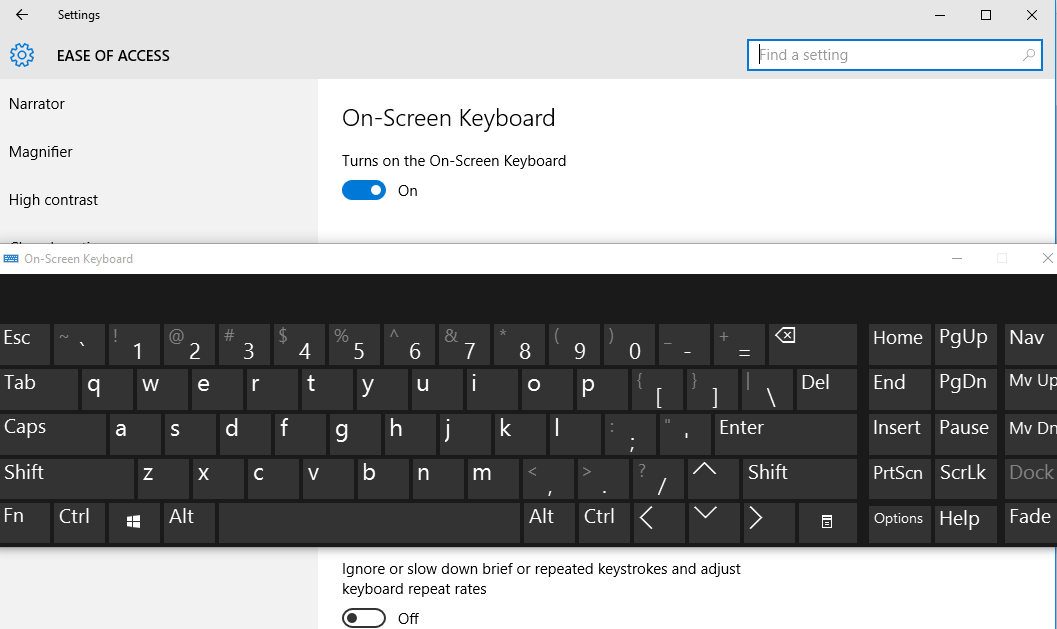Iki „TechieWriter“
Ištaisykite neveikiančią klaviatūrą sistemoje „Windows 10“: - Jūs rašote ką nors svarbaus ir staiga jūsų klaviatūra nustoja veikti. Prieš kviesdami techninės įrangos vyrukus pagalbos, pabandykime išspręsti problemą patys. Pasinerkite į straipsnį ir sužinokite apie du efektyviausius klaviatūros neveikimo sprendimus.
1 metodas - iš naujo įdiekite klaviatūros tvarkyklę
1 - Dešiniuoju pelės mygtuku spustelėkite Pradėti Mygtukas.
2 - Spustelėkite Įrenginių tvarkytuvė iš meniu.
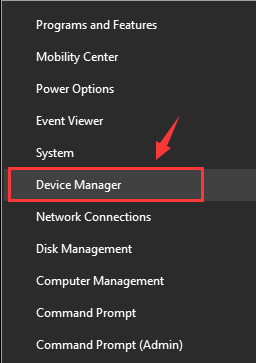
3 - Atidarius „Device Manager“, tiesiog pašalinkite Klaviatūros tvarkyklės programinė įranga
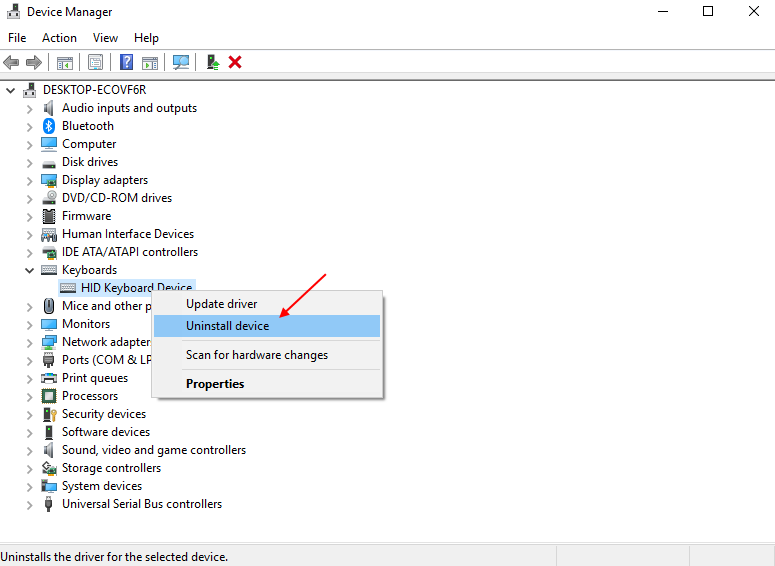
Atminkite, kad vietoj HID klaviatūros įrenginio Standartinė PS / 2 klaviatūra gali būti klaviatūros tvarkyklių sąraše.
4 - Dabar spustelėkite Veiksmas ir tada spustelėkite ieškoti aparatūros pakeitimų.

Jūsų klaviatūros tvarkyklė bus iš naujo įdiegta.
2 METODAS
1 ŽINGSNIS
- Pirmiausia spustelėkite „Windows“ piktogramą, kad ją išplėstumėte. Toliau raskite ir spustelėkite Nustatymai programą, kad ją atidarytumėte.
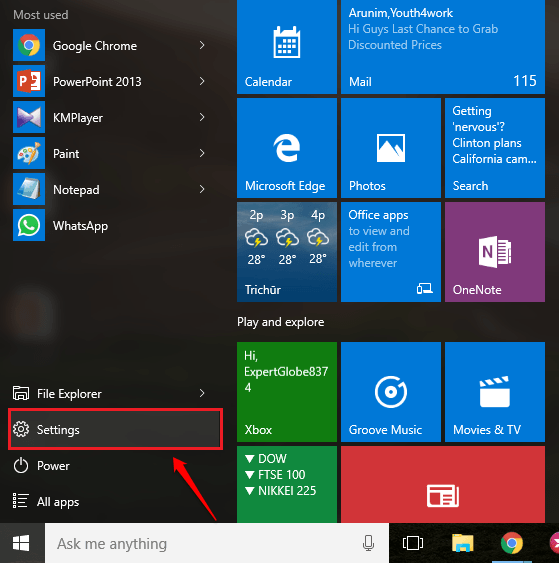
2 ŽINGSNIS
- Kai Nustatymai programa atsidaro, spustelėkite Lengva prieiga variantą.
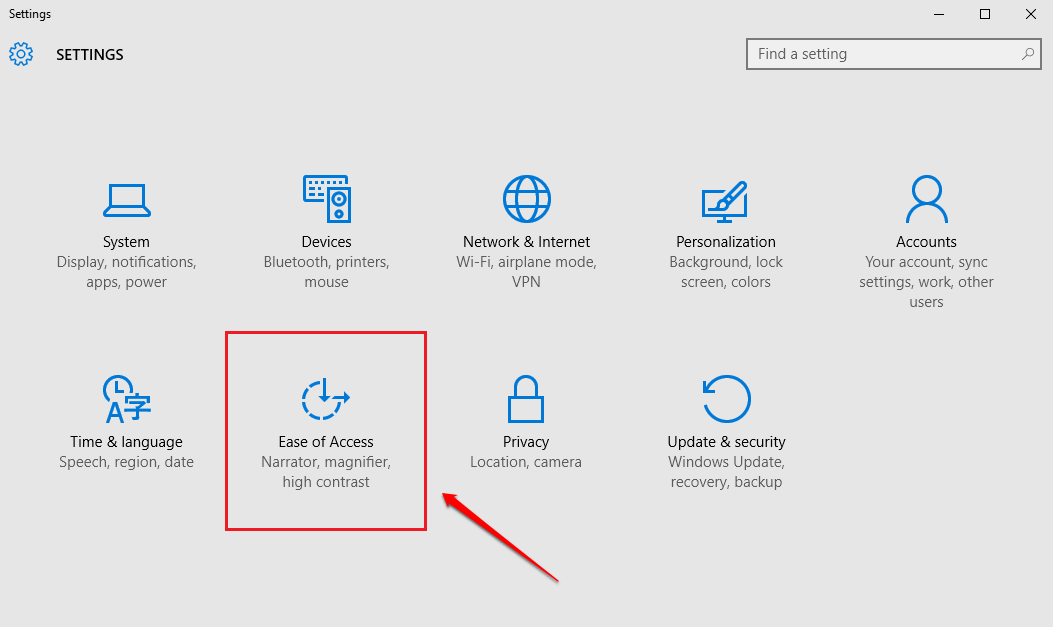
3 ŽINGSNIS
- Raskite ir spustelėkite parinkties įrašą Klaviatūra iš kairiojo lango PRIEIGOS LENGVUMAS langas. Dešiniojo lango srityje raskite skyrių pavadinimu Filtro klavišai. Kaip kitas, įjungti jungiklį, atitinkantį Nepaisykite ar sulėtinkite trumpus ar pakartotinius klavišų paspaudimus ir koreguokite klaviatūros pakartojimų dažnį.
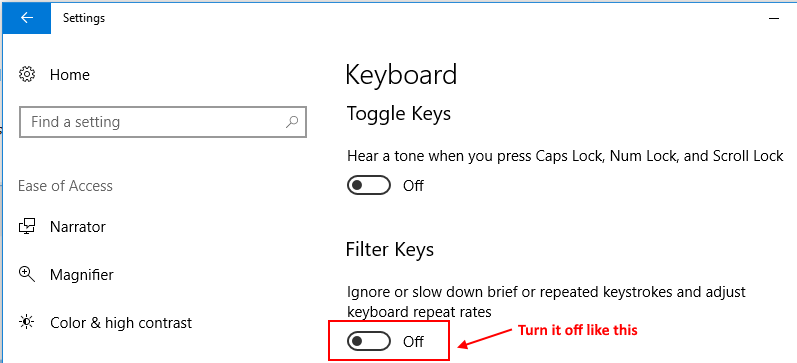
Pastaba: - Taip pat galite naudoti ekrano klaviatūrą iki tol, kol susidursite su problemomis.
2 METODAS - Atnaujinkite klaviatūros tvarkyklę
Aukščiau pateiktas metodas gali išspręsti klaviatūros neveikimo problemą. Jei jis vis dar neveikia, galite pabandyti atnaujinti klaviatūros aparatinę įrangą. Galite net naudoti ekrano klaviatūrą, kol pradėsite veikti tikroji klaviatūra. Atlikite toliau nurodytus veiksmus, kad įjungtumėte ekrano klaviatūrą ir atnaujintumėte klaviatūros tvarkykles.
1 ŽINGSNIS
- Dabar, norėdami atnaujinti klaviatūros įrenginių tvarkykles naudodami ekrano klaviatūrą, tiesiog dešiniuoju pelės mygtuku spustelėkite „Windows“ piktogramą, tada spustelėkite Bėk variantą.
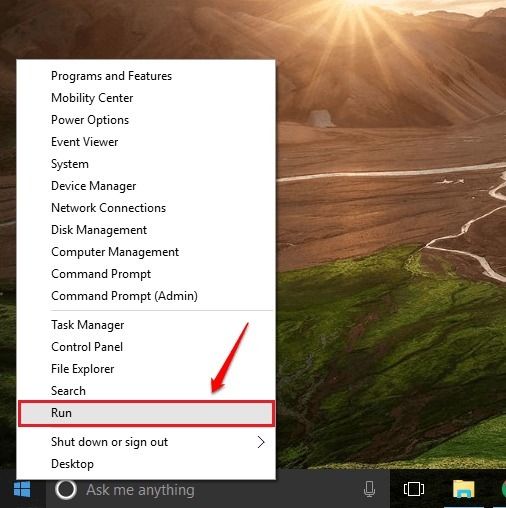
2 ŽINGSNIS
- Kai Bėk atsidaro dialogo langas, įveskite devmgmt.msc naudodamiesi ekrano klaviatūra ir paspauskite Gerai mygtuką.
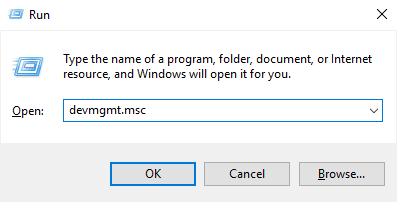
3 ŽINGSNIS
- Tai atveria Įrenginių tvarkytuvė langas. Dabar reikia rasti pavadinimą Klaviatūros ir išplėskite jį spustelėdami su juo susijusią rodyklę. Dešiniuoju pelės mygtuku spustelėkite naudojamą klaviatūrą ir pasirinkite Atnaujinti tvarkyklės programinę įrangą variantą.
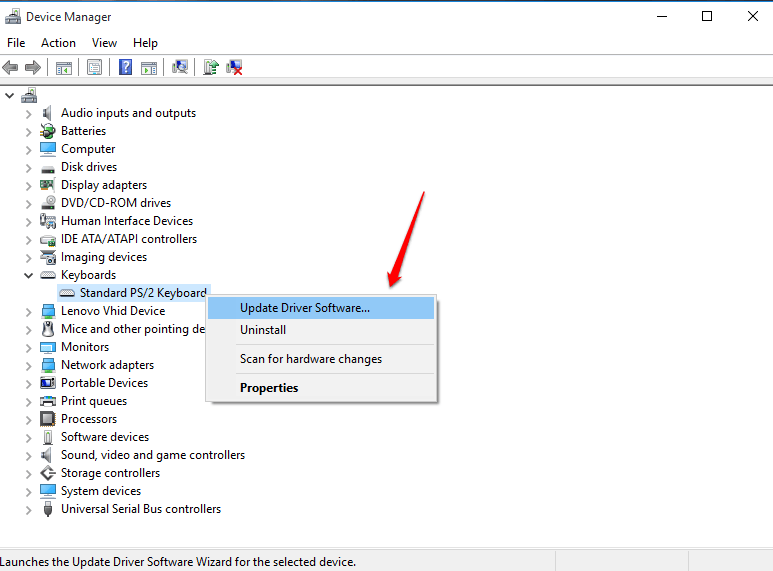
4 ŽINGSNIS
- Jei jau turite įdiegtą tvarkyklės programinę įrangą, galite ją naršyti ir pasirinkti arba, jei jos neturite, galite paprašyti „Windows“ rasti ją patys pasirinkdami parinktį Automatiškai ieškokite atnaujintos tvarkyklės programinės įrangos.
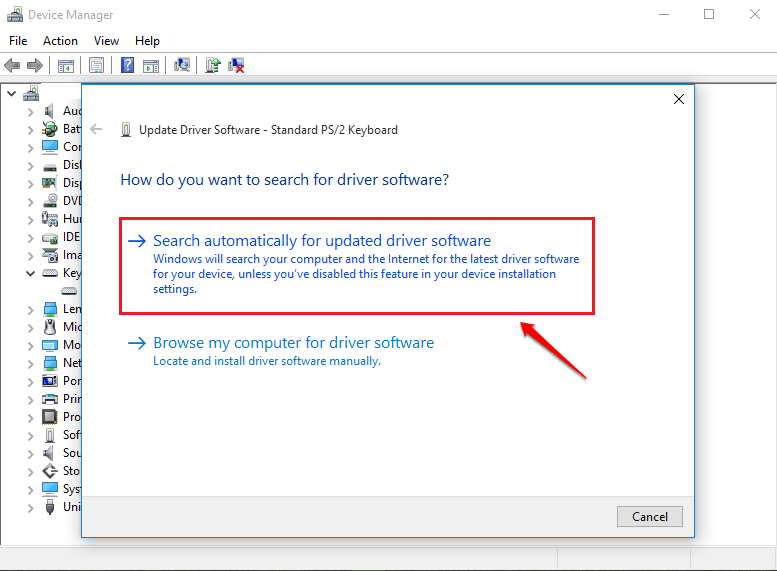
3 metodas - kartu paspauskite „Windows“ klavišą + Esc
Jo keista, bet daugelis vartotojų pranešė apie tai „Windows“ klavišas + Esc kartu išsprendė „Windows 10“ nešiojamojo kompiuterio problemą. Galite išbandyti ir patikrinti, ar tai jums tinka.
Kaip naudotis ekrano klaviatūra
1 ŽINGSNIS
- Kaip ir ankstesnį metodą, eikite į Nustatymai —> Lengva prieiga —> Klaviatūra. Dešiniojo lango srityje įjunkite perjungimo mygtuką, atitinkantį Įjungia ekrano klaviatūrą kaip parodyta šioje ekrano kopijoje.
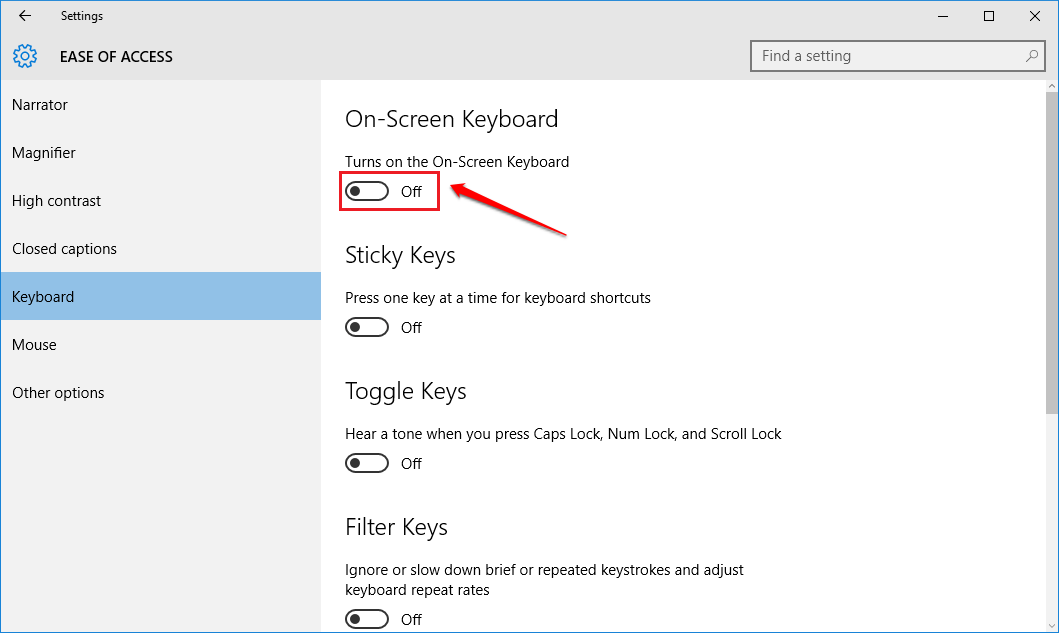
2 ŽINGSNIS
- Tai atidarys virtualią klaviatūrą ir šią klaviatūrą galėsite naudoti taip pat, kaip ir įprastą klaviatūrą. Klaviatūrą galite valdyti naudodami pelės žymeklį.